개요
성능 트레이스를 기록하고 분석한 후 항목 (Gemini 사용), 시간 범위를 주석으로 달고 연결을 만들 수 있습니다. 그런 다음 동료와 결과를 공유하거나 주석이 달린 트레이스를 업로드하여 검사할 수 있습니다.
성능 트레이스에서 항목에 주석 달기
녹화에 주석을 달려면 실적 패널 왼쪽에 있는 사이드바에서 주석 탭을 엽니다. 주석을 추가하는 방법에는 여러 가지가 있습니다.
- 항목에 라벨 지정: 항목에 라벨을 추가하려면 항목을 더블클릭하고 라벨을 입력합니다.
- 두 항목 연결: 화살표로 두 항목을 연결하려면 첫 번째 항목을 더블클릭하고 옆에 있는 화살표를 클릭한 후 두 번째 항목을 클릭합니다.
- 기간에 라벨 지정: 임의의 기간에 라벨을 지정하려면 기간의 시작부터 끝까지 Shift 키를 누른 상태로 드래그한 다음 라벨을 입력합니다.
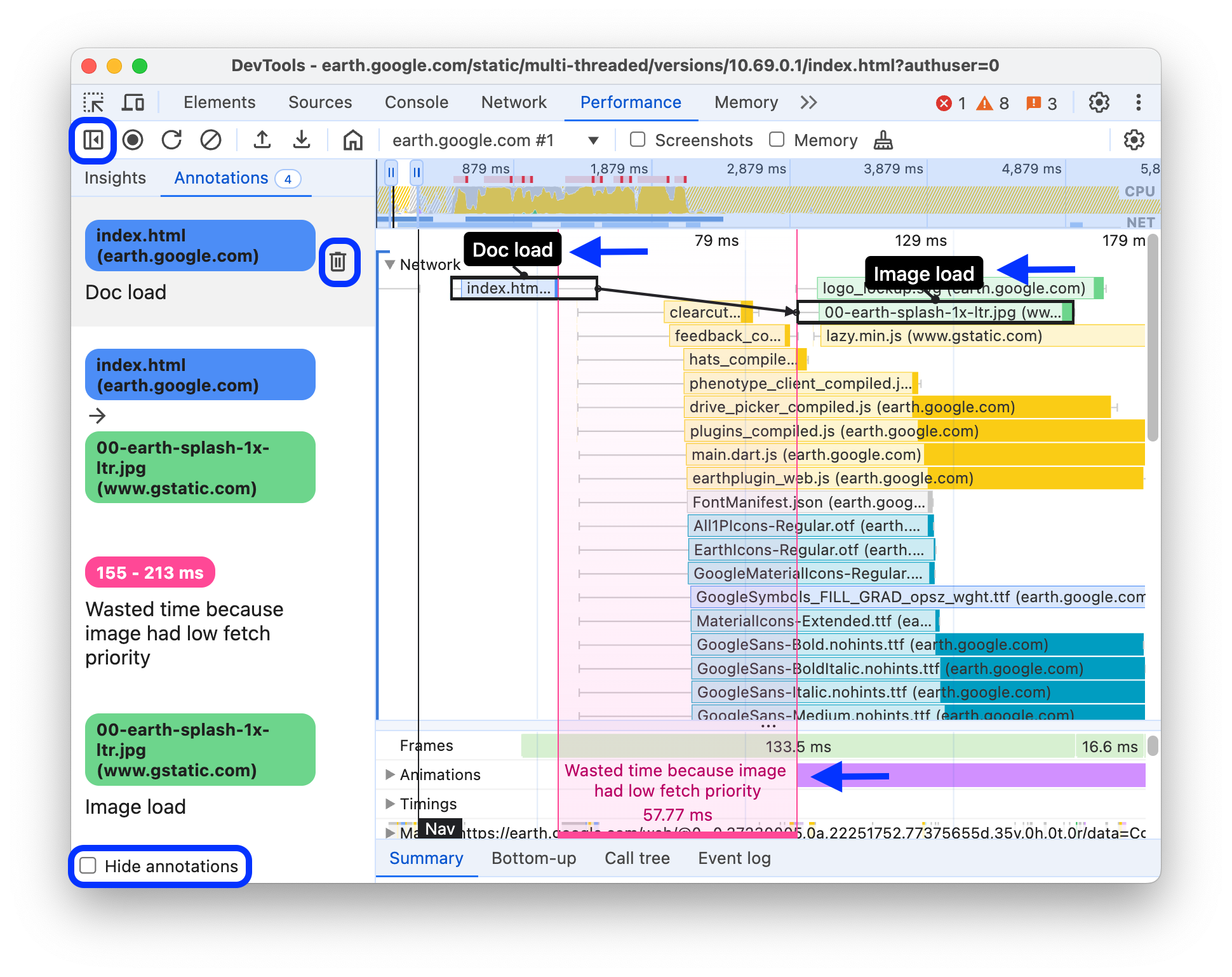
이 예시의 네트워크 트랙에는 주석이 달린 요청 2개와 요청 간 연결, 주석이 달린 시간 범위가 분홍색으로 강조 표시되어 있습니다. 주석 탭에는 탭 이름 옆에 주석 수가 표시됩니다(이 예에서는 4).
Gemini로 기본 트랙에 주석 생성
이름을 짓는 것은 어렵습니다. DevTools는 Gemini를 사용하여 컨텍스트에 따라 기본 트랙에 라벨 이름을 제안할 수 있습니다.
이 기능을 처음 사용하는 경우...
AI가 항상 올바른 결과를 제공하지 않을 수 있으며, AI는 분석하고 제안하기 위해 필요한 추적 데이터를 Google에 전송하여 작동하며, 설정 탭에서 이 기능을 제어할 수 있음을 설명하는 다음 화면이 표시됩니다.
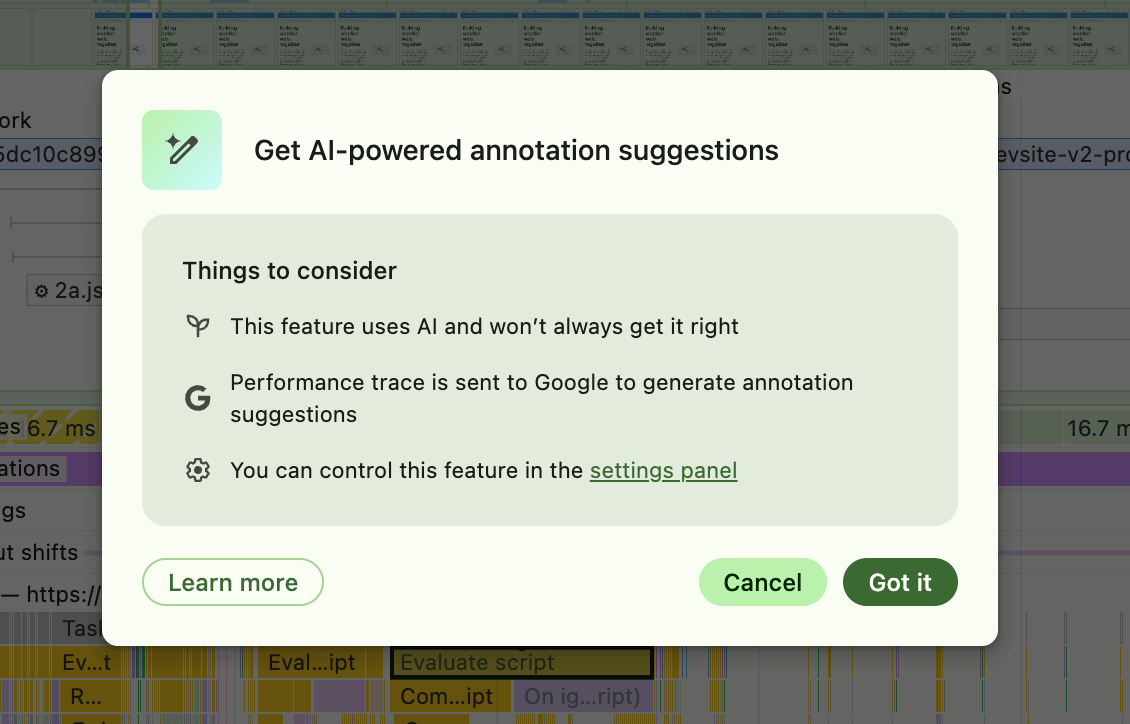
이 요청이 수락되면 Gemini에게 라벨을 생성해 달라고 요청할 수 있습니다.
라벨을 생성하려면 트레이스에서 기본 트랙 항목 중 하나를 더블클릭한 다음 입력 필드 옆에 있는 
필요에 따라 추천 텍스트를 수정할 수 있습니다.
생성된 모든 주석이 주석 탭에 추가됩니다.
주석 삭제 또는 숨기기
주석을 삭제하려면 주석 탭에서 주석 위로 마우스를 가져간 다음 옆에 있는 삭제 버튼을 클릭합니다. 또는 주석을 더블클릭하여 수정하고 텍스트를 삭제합니다. 또는 마우스 오른쪽 버튼 클릭 컨텍스트 메뉴를 사용합니다.
성능 트레이스에서 주석을 숨기려면 주석 탭 하단에서 주석 숨기기를 선택합니다.
녹음 파일 저장 및 공유
주석은 공유를 위해 성능 트레이스에 저장할 수 있습니다. 원하는 경우 주석 없이 트레이스를 저장할 수도 있습니다.
성능 트레이스 저장에 관한 자세한 내용은 성능 트레이스 저장을 참고하세요.
녹화 파일 로드
주석이 추가된 (또는 추가되지 않은) 녹화 파일을 로드하려면 성능 패널 상단의 작업 표시줄에서 업로드를 클릭합니다.
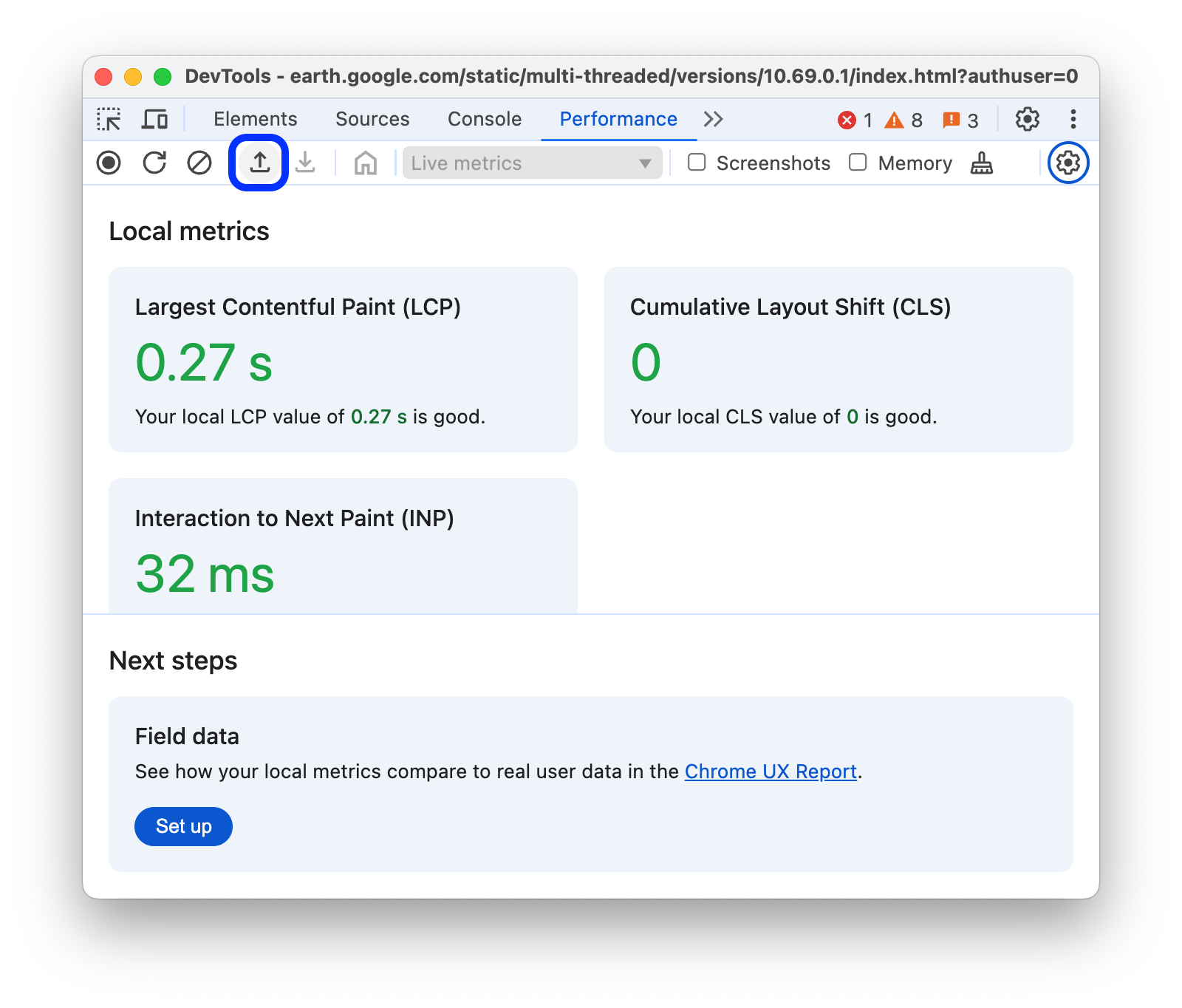
성능 패널에는 추적에 주석이 있는 경우 주석이 표시됩니다.



